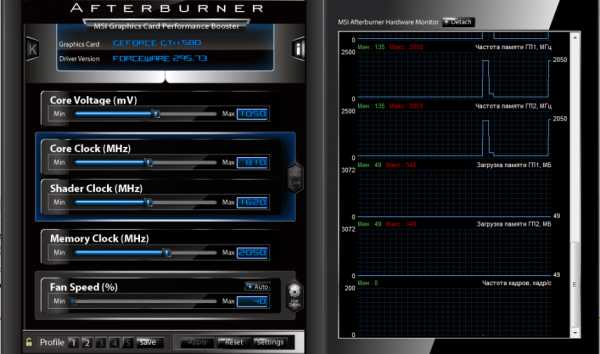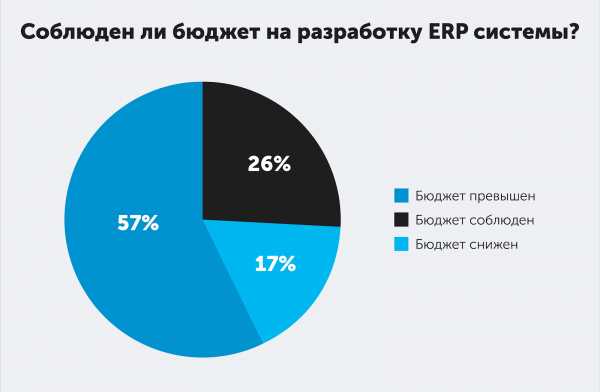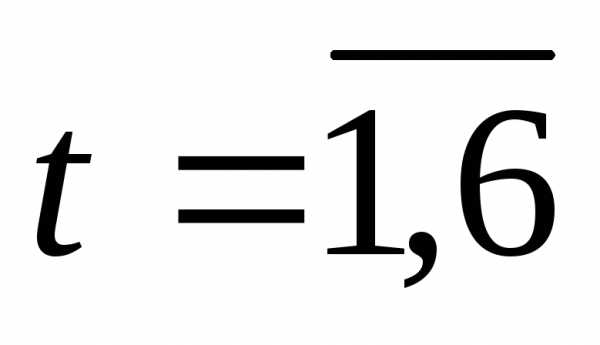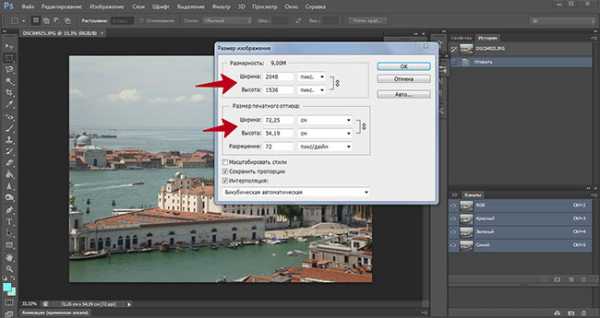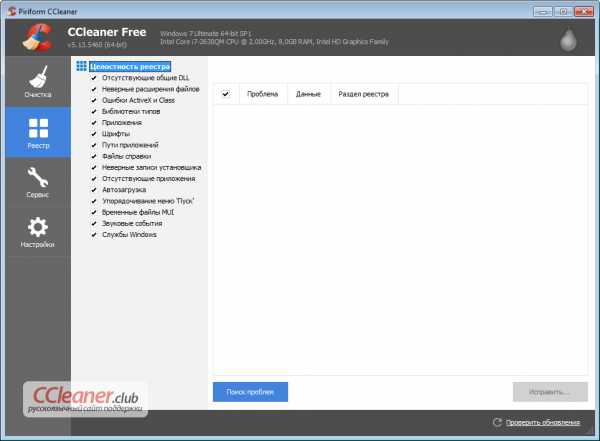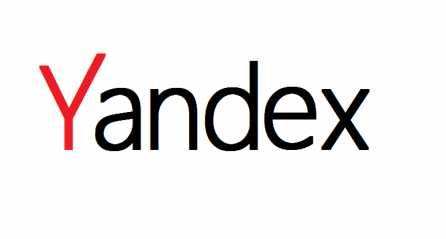Как оптимизировать Windows XP и улучшить работу компьютера. Оптимизация работы компьютера windows xp
Как оптимизировать Windows XP и улучшить работу компьютера — comp-pro.ru
Советы, которые мы опишем ниже, также применимы и на мощных компьютерах, но просто результат будет не так заметен, ведь мощный компьютер и так работает очень быстро, но зато мы вполне будем уверены, что ресурсы компьютера не используются впустую.
Итак, приступаем к улучшению работы компьютера.
1. Убираем ненужные вещи на рабочем столе.
Если на рабочем столе много различных ярлыков, папок и файлов, а также установлена картинка, то это отнимает определенное количество памяти. И если компьютер слабенький, то первым делом необходимо почистить рабочий стол, удалить ненужные ярлыки, переместить папки на диски и т.д. Крайне желательно убрать фоновый рисунок с рабочего стола.
2. Уменьшаем качество цветопередачи.
Для того, чтобы уменьшить качество цветопередачи в свойствах экрана необходимо перейти на вкладку «Параметры» и выбрать «Качество цветопередачи» Среднее (16 бит). На глаз практически ничего заметно не будет, а вот нагрузка на графическую подсистему сильно уменьшится.
3. Настройка пользовательского интерфейса.
На слабеньком компьютере желательно стиль оформления выбрать классический. Для этого нужно зайти в свойства экрана и на вкладке «Оформление» в списке «Окна и кнопки» выбрать «Классический стиль».
И еще один важный момент. Для того, чтобы еще уменьшить нагрузку на компьютер, нужно зайти в свойства компьютера, на вкладке «Дополнительно», в параметрах «Быстродействие», на вкладке «Визуальные эффекты» поставить переключатель на «Обеспечить наилучшее быстродействие». Все эти отключенные эффекты позволять работать компьютеру еще быстрее.
4. Отключение автозапуска программ.
Одна из причины медленной работы системы, и медленной её загрузки при включении компьютера – это много различных программ в автозагрузке. При установке некоторые программы добавляются в автозагрузку и постоянно запускаются вместе с компьютером, это такие программы как аська, скайп, торрент и другие.
Все ненужные программы из автозагрузки просто нужно убрать. Для этого мы заходим в «Пуск», далее нажимаем кнопку «Выполнить» и в открывшемся окне пишем msconfig и нажимаем на клавиатуре enter.
В открывшемся окне переходим на вкладку «Автозагрузка» и убираем галочки напротив программ, которые не нужны нам, когда мы включаем компьютер. При следующем запуске компьютера можно увидеть что в «Панели задач», это там где часы, у нас значков стало поменьше. Теперь Windows будет грузиться немного быстрее, а оперативной памяти станет больше.
5. Чистим системный диск.
Случается такое, что на диске, где установлена система Windows, мало свободного места. И не получается создать файл подкачки или работа системы постоянно замедляется, постоянно появляются предложения выполнить очистку диска.
В таких случая нужно заняться удалением ненужных файлов, почистить папки с временными файлами Temp и т.д.
Выполнив вышеперечисленные советы, можно существенно улучшить работу компьютера.
comp-pro.ru
Как ускорить работу компьютера, простейшими действиями?
Здравствуйте, уважаемые гости и читатели блога Rumman.ru. Сегодня речь пойдет о том, как увеличить производительность компьютера. Я думаю, что многие из Вас уже заметили, что со временем, Ваш компьютер начинает работать все хуже и хуже.
Итак, операционная система дает сбои, выдает ошибки и это несмотря на то, что компьютер может быть укомплектован, довольно мощным процессором и оперативкой. Некоторые приложения, вообще отказываются запускаться, ну и так далее.
Естественно, у пользователя возникает желание ускорить работу компьютера? Поэтому, сегодня мы рассмотрим, способы ускорения работы компьютера под управлением операционной системой Windows XP. Хотя, некоторые советы актуальны и пользователям других операционок.
Существуют разные способы ускорения роботы компьютера:
1. Можно поковыряться в настройках BIOS, однако это опасно и не по плечу начинающему пользователю ПК.
2. Также, можно применить физические методы и заметно ускорить работу компьютера. Я имею ввиду заменив его комплектующие, на более современные модели. Но этот способ, требует вложения денег, ну и зачем менять если проблема большинства современных компьютеров не в аппаратной части.
Любой компьютер даже мощный, станет работать медленно из-за большой нагрузки на систему. Давайте, просто оптимизируем вашу операционную систему Windows Xp для ускорения работы компьютера.
Рекомендация №1. Чтобы ускорить работу компьютера, для начала оптимизируйте объем свободного места на локальном диске «C» , где установлен Windows.
Для успешной работы Windows, ваш жесткий диск, должен быть максимально свободным, а также разделен на локальные разделы. Чтобы, Вы могли выделить отдельный локальный раздел, для операционной системы, а второй локальный раздел, для ваших остальных файлов, которые хранятся на жестком диске.
Если же, у вас заполнен этот диск, Вам нужно освободить локальный диск (С) от всего лишнего.
Для этого: Переместите с рабочего стола, все лишние файлы на локальный диск «D», оставьте только ярлыки. Создать ярлык любой папки или файла, можно щелкнув по нему, правой кнопкой мыши и выбрав в выпадающем меню пункт «Создать ярлык».
Освободите папку «Мои документы», «Общие документы»,«Моя музыка»,«Мои рисунки» .
Рекомендация №2. Удалите все программы, которыми вы не пользуйтесь.
Сделать это можно, перейдя в «Панель управления» ? «Установка и удаление программ», но более правильно сделать это как описано тут.
Но хочу Вас предупредить, что удалять нужно только те приложения, которые вам известны. Так как удалив не-ту программу, Вы можете стать причиной нестабильной работы компьютера. Если, вы не уверены в том, какие приложения можно удалять, лучше не трогайте ничего и пропустите этот пункт, перейдя к следующему способу ускорения компьютера.
Рекомендация №3. Оптимизация Автозагрузки.
За автозагрузкой нужно следить, так как при запуске Windows, часто автоматически запускаются программы, которыми вы не пользуйтесь, при этом они пожирают оперативную память. Соответственно, становятся причиной уменьшения производительности компьютера.
Такие программы, обычно находятся в разделе автозагрузка, открыть его можно зайдя в меню «Пуск» — «Все программы» — «Автозагрузка». Но, мы воспользуемся более надежным путем, заходим в меню «Пуск», переходим в «Выполнить» (Можно использовать комбинацию клавиш Win+R) и вводим команду «msconfig»:
Открывается окошко «Конфигурация системы», переходим во вкладку «Автозагрузка» и отключаем все ненужные. Путем выключения ненужных приложений, вы сможете увеличить производительность компьютера. Более подробно о том, как удалить программу из автозагрузки, читайте в статье «Настройки автозагрузки Windows XP«.
Рекомендация №4. Дефрагментация дисков.
Это один из тех простых и эффективны способов, который позволяет ускорить работу компьютера. Я советую, хотя бы раз в месяц делать дефрагментацию жесткого диска. Это поможет системе быстрее искать и находить нужные файлы.
Для того, чтобы включить дефрагментацию, необходимо щелкнуть правой кнопкой мыши на раздел жесткого диска. В выпадающем меню выбрать «Свойства», затем перейти во вкладку «Сервис» и чуть ниже выбрать «Дефрагментация диска». Более подробно о дефрагментации жесткого диска читайте тут.
Рекомендация №5. Очистка реестра Системы.
При работе на компьютере, мы выполняем много различных действий: устанавливаем, создаем, ставим, перемещаем, удаляем и так далее. Однако, Windows все эти действия делает не до конца, остаются остатки этих файлов и действий в системе. Которые, позволяют например после удаления восстановить этот файл. Если, этого мусора много, соответственно это становиться причиной нестабильной работы компьютера. Для того, чтобы очистить систему от этого мусора, достаточно воспользоваться одной из многочисленных утилит очистки системы, таких как Ccleaner , Vit Registry Fix.
Честно говоря, многие начинающие пользователи, вообще не знают, о необходимости чистки компьютера. Это связано и с тем, что компания Microsoft, не включила ни в одну версию Windows функцию очистки системы.
Рекомендация №6. Использовать Твикеры.
Другой способ ускорения работы компьютера – это воспользоваться программой для тонкой настройки Windows. Для Windows XP лучше использовать программу XP Tweaker, которая является бесплатной программой. Узнать по больше о ней, вы сможете посетив официальный сайт программы: XP Tweaker.
Твикеры, использовать нужно с осторожностью, потому, что эти программы, способны существенно изменить работу Windows.
Рекомендация №7. Отключить Визуальные эффекты.
Выключив визуальные эффекты, можно заметно ускорить производительность системы. Чтобы сделать это перейдите в » Панель управления»? «Система»? «Дополнительно«? «Быстродействие» ?«Параметры и выбираем»? «Обеспечить наилучшее быстродействие».
Ну, а чтобы все, не было таким тусклым на компьютере. Можете, после выключения визуальных эффектов, изменить тему Windows, заходим в Панель управления ? Экран ? Оформление и меняем его.
Рекомендация №8. Отключение ненужных служб Windows.
Этот способ оптимизации более сложный, однако при правильном подходе, можно существенно ускорить работу системы. Более подробно, о том, как отключить ненужные службы Windows, читайте здесь.
Рекомендация №9. Очистка от вирусов.
Некоторые вирусы могут очень сильно повлиять на работу компьютера, и его производительность. Поэтому, если Вы хотите, чтобы компьютер работал стабильно, и если Вы хотите, чтобы у вас в операционной системе, не прописались жить трояны, обязательно установите антивирус и не в коем случае не устанавливайте на компьютер сборки операционных систем. Обязательно, прочитайте эту статью, там я подробно объяснял о вреде самодельных сборок.
Что касается антивирусов, то я не имею в веду, только платные антивирусы, есть также и бесплатные версии. Однако, опять же обратите внимание на то, что некоторые версии антивирусов могут сильно перегрузить систему, тут выбор остается за вами .
Если, у вас компьютер был заражен, после его очистки вы заметите насколько выросла производительность компьютера. Ну, а если у Вас с антивирусом все в порядке, тогда переходите дальше и попробуйте следующий способ, который поможет ускорить компьютер.
С помощью таких вот, нехитрых действий, можно существенно ускорить работу компьютера и сделать свою работу на компьютере еще более комфортной и продуктивной. Для пользователей Windows 7, рекомендую прочитать статью об ускорении Windows 7.
Буду признателен, если в комментариях вы дополните меня или же, выскажите свое мнение по поводу ускорения операционной системы.
Удачи вам! До скорых встреч на страницах блога Rumman.ru.
rumman.ru
Как оптимизировать Windows XP и улучшить работу компьютера - статьи о компьютерах - Каталог статей
Сегодня мы рассмотрим, как можнооптимизировать Windows XP и улучшить работу компьютера. Вполне комфортно работать можно даже на старом и слабеньком компьютере. Главное оптимизировать Windows XP и вы заметите, что компьютер стал работать на много шустрее, чем раньше.
Советы, которые мы опишем ниже, также применимы и на мощных компьютерах, но просто результат будет не так заметен, ведь мощный компьютер и так работает очень быстро, но зато мы вполне будем уверены, что ресурсы компьютера не используются впустую.
Итак, приступаем к улучшению работы компьютера.
1. Убираем ненужные вещи на рабочем столе.
Если на рабочем столе много различных ярлыков, папок и файлов, а также установлена картинка, то это отнимает определенное количество памяти. И если компьютер слабенький, то первым делом необходимо почистить рабочий стол, удалить ненужные ярлыки, переместить папки на диски и т.д. Крайне желательно убрать фоновый рисунок с рабочего стола.
2. Уменьшаем качество цветопередачи.
Для того, чтобы уменьшить качество цветопередачи в свойствах экрана необходимо перейти на вкладку «Параметры» и выбрать «Качество цветопередачи» Среднее (16 бит). На глаз практически ничего заметно не будет, а вот нагрузка на графическую подсистему сильно уменьшится.
3. Настройка пользовательского интерфейса.
На слабеньком компьютере желательно стиль оформления выбрать классический. Для этого нужно зайти в свойства экрана и на вкладке «Оформление» в списке «Окна и кнопки» выбрать «Классический стиль».
И еще один важный момент. Для того, чтобы еще уменьшить нагрузку на компьютер, нужно зайти в свойства компьютера, на вкладке «Дополнительно», в параметрах «Быстродействие», на вкладке «Визуальные эффекты» поставить переключатель на «Обеспечить наилучшее быстродействие». Все эти отключенные эффекты позволять работать компьютеру еще быстрее.
4. Отключение автозапуска программ.
Одна из причины медленной работы системы, и медленной её загрузки при включении компьютера – это много различных программ в автозагрузке. При установке некоторые программы добавляются в автозагрузку и постоянно запускаются вместе с компьютером, это такие программы как аська, скайп, торрент и другие.
Все ненужные программы из автозагрузки просто нужно убрать. Для этого мы заходим в «Пуск», далее нажимаем кнопку «Выполнить» и в открывшемся окне пишем msconfig и нажимаем на клавиатуре enter.
В открывшемся окне переходим на вкладку «Автозагрузка» и убираем галочки напротив программ, которые не нужны нам, когда мы включаем компьютер. При следующем запуске компьютера можно увидеть что в «Панели задач», это там где часы, у нас значков стало поменьше. Теперь Windows будет грузиться немного быстрее, а оперативной памяти станет больше.
5. Чистим системный диск.
Случается такое, что на диске, где установлена система Windows, мало свободного места. И не получается создать файл подкачки или работа системы постоянно замедляется, постоянно появляются предложения выполнить очистку диска.
В таких случая нужно заняться удалением ненужных файлов, почистить папки с временными файлами Temp и т.д.
Выполнив вышеперечисленные советы, можно существенно улучшить работу компьютера.
comp-yanik.at.ua